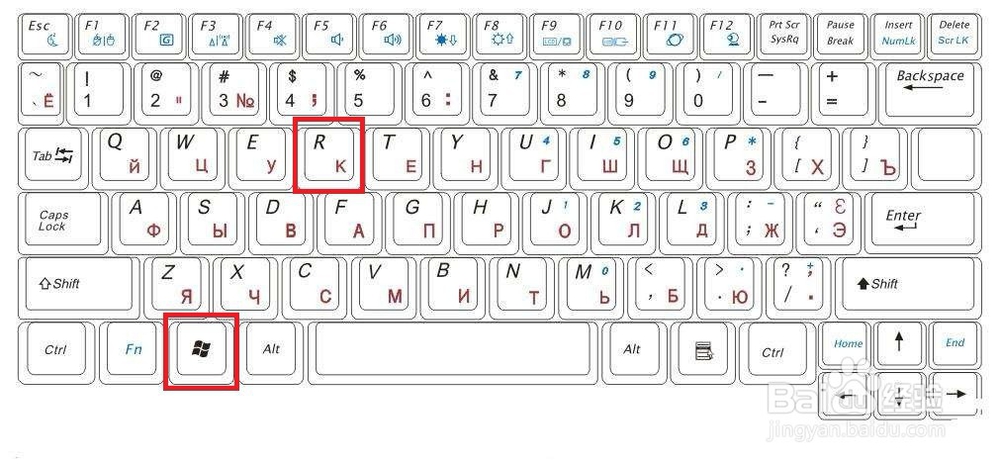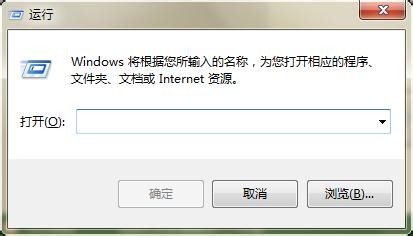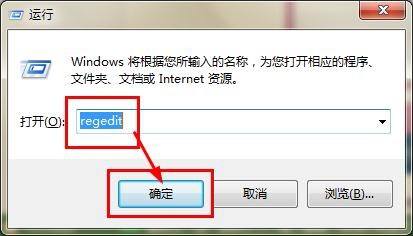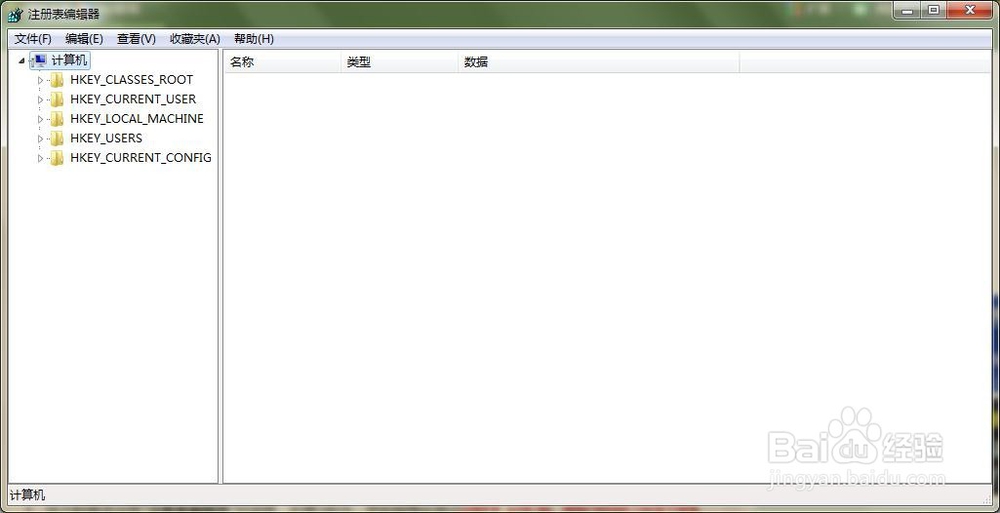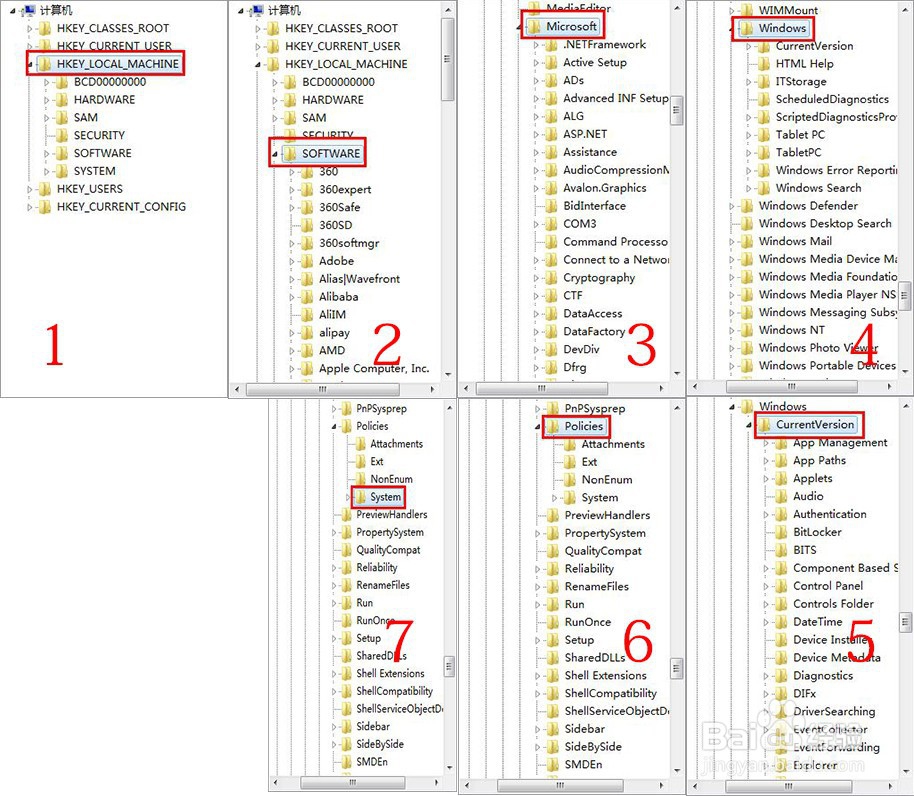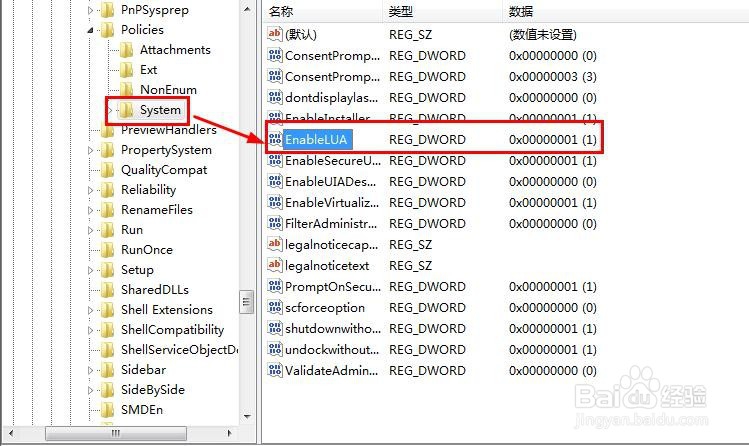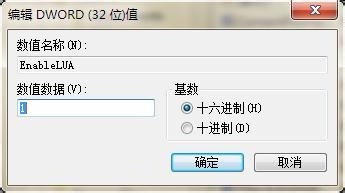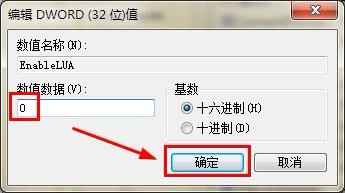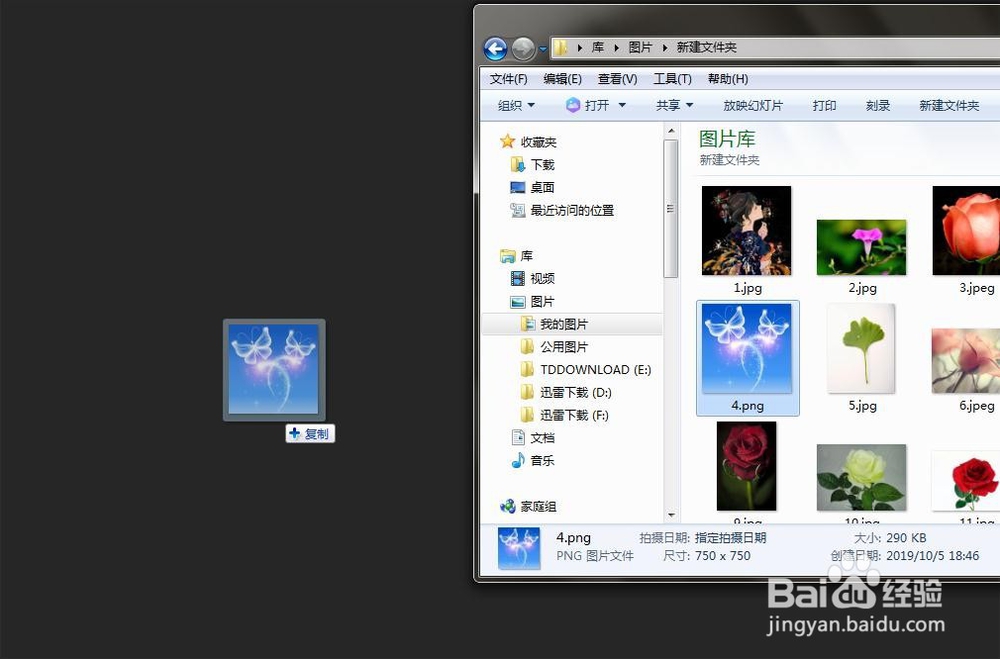psCS6图片文件无法直接拖入的解决方法
1、按电脑键盘【WIN+R键】,弹出【运行】窗口。
2、在【打开】处的对话框中输入【regedit】,之后点击【确定】。
3、弹出【注册表编辑器】对话框。
4、找到【HKEY_LOCAL_M钽吟篑瑜ACHINE】点开,之后依次【SOFTWARE】——【Microsoft】——【Windows】——【潮贾篡绐CurrentVersion】——【Policies】——【System】。
5、在【System】里找到【EnableLUA】,双击进入。
6、在【编辑 DWORD(32位)值】对话框中,将【数值数据】中【1】改为【0】,之后点击【确定】。
7、在右下角处会弹出【必须重新启动计算机才能关闭用户账户控制】这么一个对话框,我们重新启动电脑系统,之后重新打开ps软件即可。
声明:本网站引用、摘录或转载内容仅供网站访问者交流或参考,不代表本站立场,如存在版权或非法内容,请联系站长删除,联系邮箱:site.kefu@qq.com。
阅读量:78
阅读量:58
阅读量:64
阅读量:96
阅读量:34